No. 00102
公開日 2013/04/04 最終更新日 2025/09/01
回答
以下の手順で設定を行ってください。
○はPlayStation Vita側での操作、△はAterm親機側の操作です。
手順は、PlayStation Vita・PlayStation Vita TVで共通です。
○ PlayStation VitaのHOME画面で、「設定」アプリを選択・起動します。
○ 「ネットワーク」を選択します。
○ 「Wi-Fi設定」を選択します。
○ 「Wi-Fi」にチェックが入っていることを確認して、「らくらく無線スタート」を選択します。
△ 手順4から、1分以内にAterm親機の『らくらくスタートボタン』を長押ししてください。
Aterm親機のPOWERランプが、緑点滅に変わりましたら、ボタンを放してください。
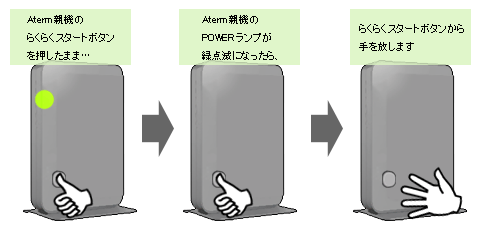
ご参考
Aterm親機の『らくらくスタートボタン』の位置は、 Atermの『らくらくスタートボタン』『WPSボタン』はどこにありますか?よりご確認ください。(機種別にご確認いただけます。)
Atermの『らくらくスタートボタン』『WPSボタン』はどこにありますか?よりご確認ください。(機種別にご確認いただけます。)
△ しばらく待つと、Aterm親機のPOWERランプが緑点滅からオレンジ点滅に変わります。
点滅に変わってから、30秒以内にAterm親機の『らくらくスタートボタン』を長押ししてください。
Aterm親機のPOWERランプが、オレンジ点灯に変わりましたら、ボタンを放してください。
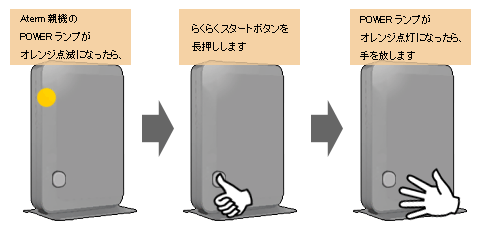
△ オレンジ点灯から少し待つと、Aterm親機のPOWERランプが、緑点灯に変わります。
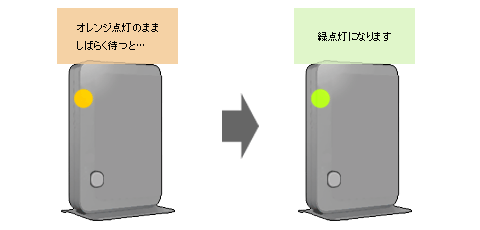
以上で設定は完了です。
なお、PlayStation Vitaの画面には『登録しました。』と表示されます。
ご参考
らくらく無線スタートに失敗した場合は、PlayStation Vitaのマニュアルやサポートをご参照の上、アクセスポイント検索(手順4でAterm親機のネットワーク名(SSID)を選択)による設定をお試しください。
設定には、Aterm親機のネットワーク名(SSID)・暗号化キーが必要になりますので、 ネットワーク名(SSID)と暗号化キーは、どこに記載されていますか?よりご確認ください。
ネットワーク名(SSID)と暗号化キーは、どこに記載されていますか?よりご確認ください。
"プレイステーション"および"PS Vita"は、株式会社ソニー・コンピュータエンタテインメントの登録商標です。
"PS Vita"は、株式会社ソニー・コンピュータエンタテインメントの商標です。
対象機種
WG1200CR、WG1200HP4、WG1200HS4、WG1800HP4
MR05LN
以下の機種は、 サポート期間が終了しましたので、Q&Aの更新も終了しました。
サポート期間が終了しましたので、Q&Aの更新も終了しました。
日々報告される脆弱性問題に対してセキュリティを確保し、本来持つ性能を十分に発揮させ、より安全にお使いいただくため、最新の製品への買い替えをお奨めいたします。
販売中のAterm製品につきましては、「 製品情報」をご覧ください。
製品情報」をご覧ください。
なお、更新を停止しているため、最新の環境や端末でご使用の際、掲載内容の対処を行っていただいても解決しない場合もあります。
WG300HP、WG600HP、WG800HP、WG1200HP、WG1200HP2、WG1200HP3、WG1200HS、WG1200HS2、WG1200HS3、WG1400HP、WG1800HP、WG1800HP2、WG1800HP3、WG1900HP、WG1900HP2、WG2200HP、WG2600HP、WG2600HP2、WG2600HP3
WF300HP、WF300HP2、WF800HP、WF1200CR、WF1200HP、WF1200HP2
W300P、W500P
WR1200H、WR4100N、WR4500N、WR6600H、WR6650S、WR6670S、WR7800H、WR7850S、WR7870S、WR8100N、WR8150N、WR8160N、WR8165N、WR8170N、WR8175N、WR8200N、WR8300N、WR8370N、WR8400N、WR8500N、WR8600N、WR8700N、WR8750N、WR9300N、WR9500N
MR03LN、MR04LN
WM3300R、WM3400RN、WM3450RN、WM3500R、WM3600R、WM3800R